|

Définition d’ateliers et affectation de membres
En cours de réunion ou de session de formation, les hôtes peuvent créer des ateliers et y répartir les participants.
-
Dans le module Participants, cliquez sur le bouton Affichage de l’atelier
 .
.
Remarque :
l’hôte est le seul à voir l’Affichage de l’atelier du module Participants.
-
Dans le module Participants, trois ateliers sont disponibles par défaut. Cliquez sur Créer un atelier
 autant de fois que nécessaire pour créer le nombre d’ateliers voulu (20 au maximum).
autant de fois que nécessaire pour créer le nombre d’ateliers voulu (20 au maximum).
-
Répartissez les participants dans les ateliers en observant l’une des procédures suivantes :
-
Sélectionner manuellement le nom d’un participant dans la liste (pour sélectionner plusieurs participants, maintenez la touche Ctrl ou la touche Maj enfoncée). Sélectionnez ensuite un atelier dans le menu déroulant ou faites glisser les participants vers un atelier.
-
Répartissez automatiquement les participants dans les ateliers en cliquant sur le bouton Répartir uniformément à partir de la réunion principale
 . (Les participants déjà affectés à des ateliers restent dans leurs salles respectives.)
. (Les participants déjà affectés à des ateliers restent dans leurs salles respectives.)
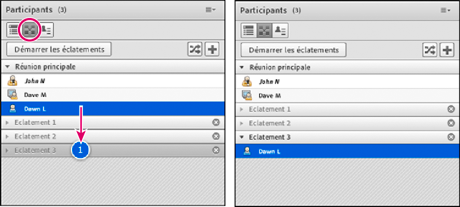
Avant et après l’affectation d’un participant à un atelier par glisser-déposer
Lancement d’un atelier
Dans les ateliers, les participants reçoivent automatiquement le rôle de présentateur. Ils disposent alors des droits correspondants, à savoir partage de la voix, partage du contenu dans le module Partage, modification des tableaux blancs et ajout de texte dans le module Notes. Lorsqu’ils reviennent dans la salle principale, ils retrouvent leur état initial.
Remarque :
tous les participants, y compris ceux qui se sont connectés en tant qu’invités, peuvent télécharger du contenu partagé dans les ateliers.
-
Dans le module Participants, définissez des ateliers et répartissez les participants dans chaque salle.
-
Cliquez sur Démarrer les éclatements.
Les participants sont placés dans l’atelier où ils ont été affectés.
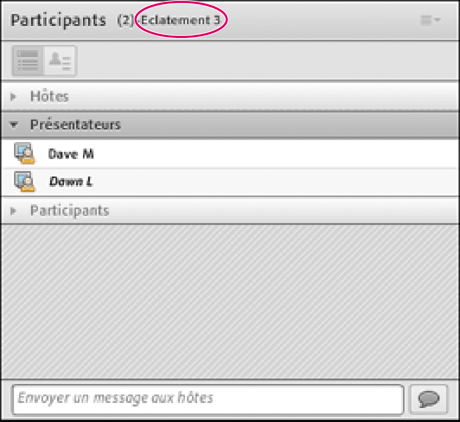
Atelier dont certains participants sont affectés comme présentateurs
Remarque :
si vous affectez des participants à des ateliers alors que vous êtes en train d’enregistrer une réunion ou une session de formation, l’enregistrement se poursuit uniquement dans la salle principale. (Pour modifier l’enregistrement de manière que les invités n’aient pas à regarder une salle vide, voir
Modification d’une réunion enregistrée
.)
Visite d’ateliers
Lorsque les ateliers sont en cours d’utilisation, les hôtes peuvent se rendre dans différentes salles, y compris la salle principale.
 Pour visiter une autre pièce, faites glisser votre nom dans le module Participants.
Pour visiter une autre pièce, faites glisser votre nom dans le module Participants.
Envoi d’un message à toutes les personnes présentes dans les ateliers
Les hôtes peuvent diffuser des messages dans tous les ateliers. Cela peut s’avérer utile lorsque la même question est posée dans plusieurs ateliers. Il est également judicieux d’envoyer un message d’avertissement aux participants quelques minutes avant de mettre fin aux ateliers et de les faire revenir dans la salle principale. Ainsi, ils peuvent terminer leur conversation, charger des fichiers et commenter les notes du tableau blanc avant la fin de l’atelier.
-
Dans le coin supérieur droit du module Participants, cliquez sur l’icône de menu
 , puis choisissez Diffuser message.
, puis choisissez Diffuser message.
-
Saisissez le message, puis cliquez sur Envoyer.
Dans toutes les salles, les participants voient le message au centre de la fenêtre Connect.
Communication de l’état d’un participant dans les ateliers
Vous pouvez, en présence ou en l’absence de l’hôte, utiliser les options de l’Affichage de l’état des participants
 du module Participants. Vous pouvez par exemple poser une question et demander aux participants de faire part de leur accord ou de leur désaccord à l’aide de l’option Accepter ou Refuser.
du module Participants. Vous pouvez par exemple poser une question et demander aux participants de faire part de leur accord ou de leur désaccord à l’aide de l’option Accepter ou Refuser.
Pour plus d’informations, voir la section
Communication avec les participants à la réunion ou à la formation
.
Réalisation d’un sondage dans les ateliers
Les hôtes peuvent mener des sondages dans chaque atelier en se plaçant dans la salle voulue, puis en ouvrant des modules Sondage.
Pour des informations générales sur les sondages, voir
Sondage des participants
.
Poser des questions et y répondre dans des ateliers
Les participants se trouvant dans les ateliers peuvent poser des questions à l’hôte à tout moment, que celui-ci se trouve ou non dans la même salle.
-
Pour poser verbalement une question à un hôte du même atelier, utilisez le système audio fourni (VoIP ou téléphonie).
-
Pour saisir une question destinée aux hôtes du même atelier, utilisez le menu du module Conversation
 afin d’envoyer un message à l’hôte. L’hôte peut ensuite répondre depuis le module Conversation, soit au participant uniquement soit à tout le monde.
afin d’envoyer un message à l’hôte. L’hôte peut ensuite répondre depuis le module Conversation, soit au participant uniquement soit à tout le monde.
-
Pour poser une question à tous les hôtes de la réunion, saisissez-la dans la zone Envoyer un message aux hôtes, puis cliquez sur le bouton d’envoi
 . La question s’affiche sur l’écran de l’hôte dans une petite boîte de dialogue de message, accompagnée du nom du participant. Les hôtes peuvent répondre en indiquant l’atelier des participants et en utilisant le module Conversation.
. La question s’affiche sur l’écran de l’hôte dans une petite boîte de dialogue de message, accompagnée du nom du participant. Les hôtes peuvent répondre en indiquant l’atelier des participants et en utilisant le module Conversation.
Conversation dans les ateliers
Si le module Conversation est disponible dans l’atelier, utilisez-le pour communiquer avec les autres participants se trouvant dans cette même salle. Il ne permet pas de discuter avec les participants des autres ateliers.
Pour des questions d’ordre général sur l’utilisation du module Conversation, voir
Conversation dans des réunions
..
Fermeture d’un atelier
Seuls les hôtes peuvent mettre fin aux ateliers. A la fermeture d’un atelier, les participants reviennent à la salle de réunion principale.
 Dans l’Affichage de l’atelier
Dans l’Affichage de l’atelier
 du module Participants, cliquez sur Mettre fin aux ateliers.
du module Participants, cliquez sur Mettre fin aux ateliers.
Partage du contenu des ateliers dans la salle principale
Même après la fin d’une session d’atelier, les hôtes peuvent partager le contenu d’un atelier donné avec tous les participants de la salle principale.
-
Dans la salle principale, sélectionnez Modules >Modules d’éclatement.
-
Sélectionnez le nom d’un atelier, puis sélectionnez Conversation, Partage ou Tableau blanc.
Le contenu sélectionné s’affiche dans un nouveau module flottant. Disponible en lecture seule, ce contenu n’est pas modifiable.
Réouverture d’ateliers fermés
Même après la fin d’une session d’atelier, il est possible de renvoyer les participants dans les ateliers. La configuration des salles et la répartition des utilisateurs sont conservées pendant toute la durée de la réunion.
-
Dans le module Participants, cliquez sur le bouton Vue de l’atelier
 .
.
-
(Facultatif) Effectuez des modifications, par exemple ajoutez ou supprimez une salle, ou retirez certains participants dans les différents ateliers.
-
Cliquez sur Démarrer les ateliers.
Suppression des ateliers
Remarque :
dans le menu Modules, les modules restent disponibles depuis les ateliers jusqu’à ce que vous les supprimez du module Participants.
-
Pour supprimer tous les ateliers, cliquez sur le menu du module Participants
 , puis choisissez Supprimer toutes les salles. Pour stocker le contenu du module, sélectionnez l’option Enregistrer les informations du module pour s’y référer ultérieurement, puis entrez un nom de session. (Vous pouvez accéder de nouveau aux modules enregistrés depuis le menu Modules >Modules d’éclatement.)
, puis choisissez Supprimer toutes les salles. Pour stocker le contenu du module, sélectionnez l’option Enregistrer les informations du module pour s’y référer ultérieurement, puis entrez un nom de session. (Vous pouvez accéder de nouveau aux modules enregistrés depuis le menu Modules >Modules d’éclatement.)
-
Pour supprimer l’un des ateliers avec tous les contenus et modules qu’il contient, cliquez sur le bouton X
 à droite du nom de la salle. La numérotation des ateliers suivants est ajustée pour conserver la continuité de la séquence.
à droite du nom de la salle. La numérotation des ateliers suivants est ajustée pour conserver la continuité de la séquence.
|
|
|
